Quelles sont les fonctionnalités du tableau blanc de Microsoft ?


L’application tableau blanc de Microsoft a considérablement évolué au cours des six premiers mois de cette année. Elle s’est dotée de nouvelles fonctionnalités et a fait l’objet d’un travail en interne afin de pouvoir prendre en charge des tâches nouvelles et à venir. Dans cet article, je vais vous présenter les fonctionnalités du tableau blanc de Microsoft afin que vous sachiez ce que vous pouvez faire avant de sauter le pas.
En savoir plus :
- La grande énigme de Yammer est résolue
- Faites vos premiers pas avec les applications web progressives
- Annonce de notre nouvelle intégration de facturation ConnectWise
- Quelle offre Microsoft 365 est la mieux adaptée à votre entreprise ?
Si vous n’avez pas consulté l’interface utilisateur ces six derniers mois, vous verrez que l’application tableau blanc possède une IU moderne, quelle que soit sa version (bureau, Web, Teams et mobile).
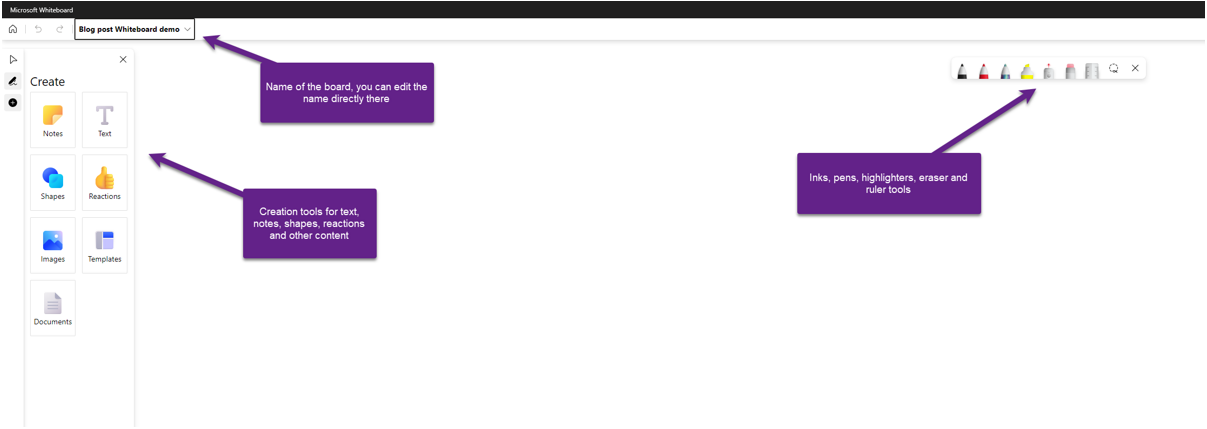
Et si vous cliquez une nouvelle fois en haut de l’outil d’encrage/stylos, vous verrez apparaître un autre menu vous permettant de définir la couleur et le style avec ou sans pointe de flèche.
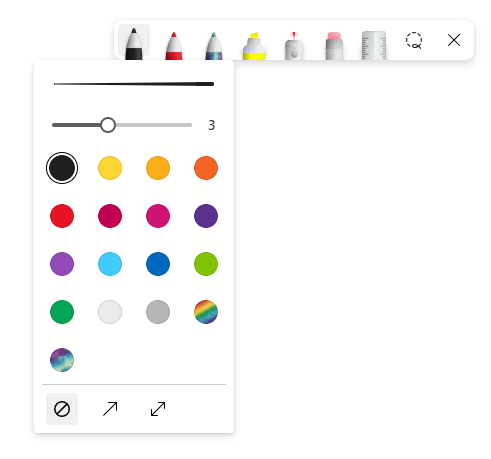
Le pointeur laser compte également parmi les dernières nouveautés. Jusqu’à présent, il n’était utile que lorsque vous partagiez votre propre écran. Aujourd’hui, vous pouvez vous en servir pour mettre des zones en surbrillance et les monter aux autres utilisateurs.
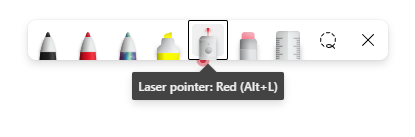
La règle est le dernier ajout des outils d’encrage/stylos. Vous pouvez l’activer ou la désactiver depuis la barre d’outils ou simplement en appuyant sur Alt+R. L’avantage de la règle, c’est que vous pouvez vous en servir pour tracer des traits droits. Elle est également utile pour dessiner des perspectives et aligner des objets dans un même champ.
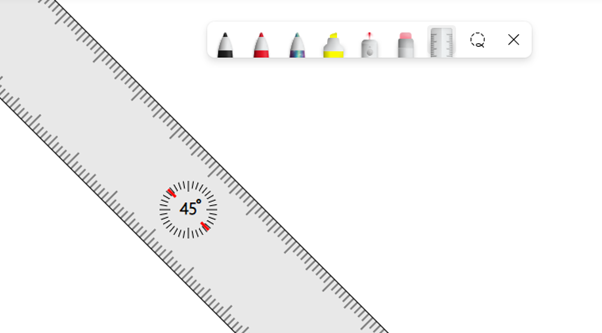
Chaque catégorie de création de contenu située dans la barre de navigation à gauche propose plusieurs options.
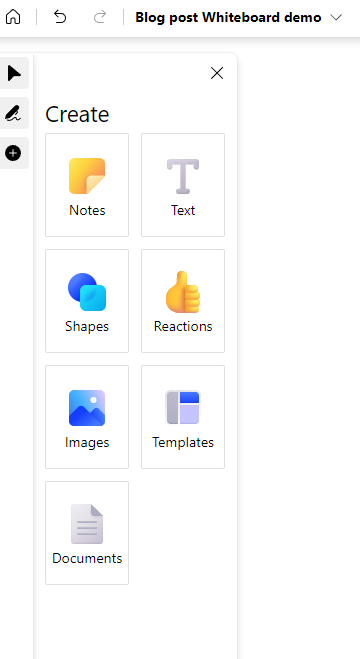
Vous pouvez par exemple utiliser Notes pour créer des notes individuelles ou des grilles de notes.
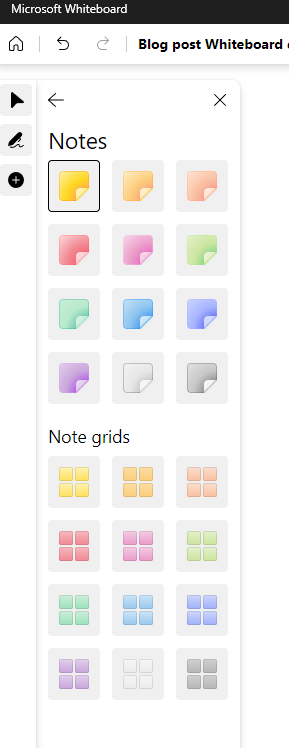
La section Templates (Modèles) propose différentes options de modèles prédéfinis que vous pouvez utiliser en fonction de vos différents besoins. Vous y trouverez des modèles pour la planification de projet, les ateliers, l’enseignement et même le jeu. La section Images vous permet de charger des images sur le tableau blanc et la section Documents vous permet de publier des documents sur le tableau blanc en tant qu’images.
Vous pouvez également utiliser le presse-papiers de votre ordinateur pour importer du contenu sur le tableau blanc. Un clic droit sur la souris active un menu pour les insertions rapides.
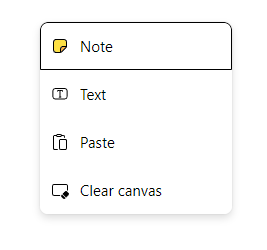
Notes, réactions et couches
Lorsque vous ajoutez des notes, vous pouvez désormais ajouter des votes (réactions) aux notes.

Il y a encore du travail à faire sur les notes. Malgré son évolution et ses ajouts, cette fonctionnalité n’est pas parfaite. Vous ne pouvez par exemple pas ajouter autant de texte que vous le souhaiteriez et le fait de redimensionner la note redimensionne également le texte. Quant à la mise en forme du texte, elle est limitée à l’intérieur de la note.
Si vous souhaitez modifier la profondeur du contenu dans le tableau blanc, vous pouvez le faire grâce au menu « … » associé à chaque objet. Dans cet exemple, j’ai sélectionné « Notes ».
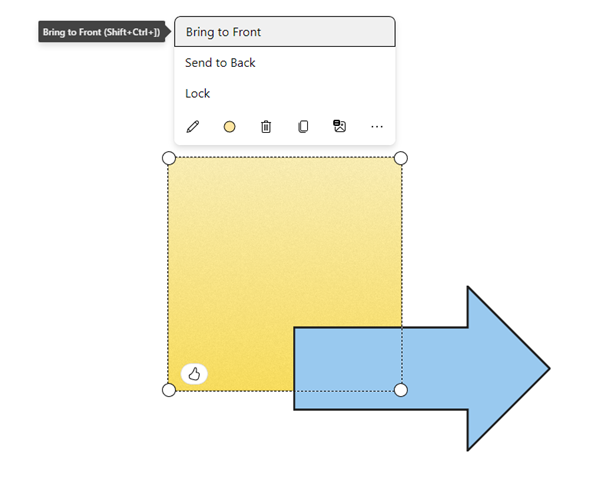
Vous pouvez également verrouiller le contenu en arrière-plan afin que personne ne puisse déplacer d’éléments involontairement.
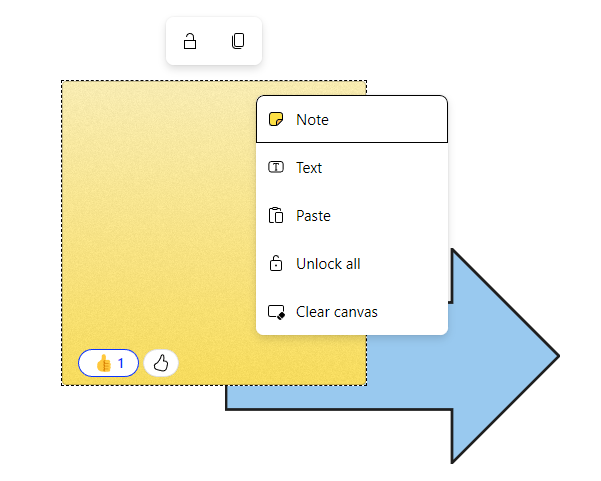
Curseurs collaboratifs et tableau blanc dans les réunions Teams
Lorsque vous assistez à une réunion Microsoft Teams, rendez-vous dans les options (icône d’engrenage) pour voir si les curseurs collaboratifs sont activés ou désactivés. L’organisateur de la réunion peut également autoriser ou non les autres participants à modifier le tableau blanc.
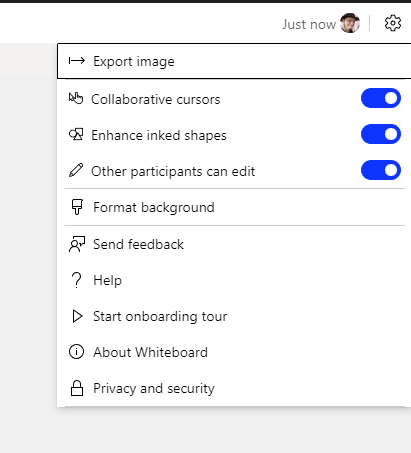
Avec les curseurs collaboratifs, vous pouvez facilement voir qui travaille sur quelle zone du tableau.
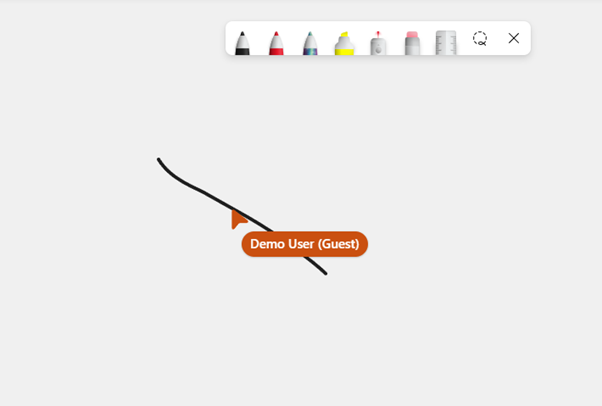
Et oui, lors des réunions Teams, vous pouvez partager le tableau blanc avec les utilisateurs externes ! Dans cet exemple, j’ai invité un utilisateur anonyme (appelé Demo User) à assister à la réunion et j’ai partagé le tableau blanc avec toutes les personnes présentes à la réunion Teams. Les personnes externes ont accès au tableau blanc à partir du moment où vous le partagez. Une fois le partage terminé, elles n’y ont plus accès. Les personnes appartenant à la même organisation que vous continueront à avoir accès au tableau blanc une fois la réunion terminée.
J’ai testé le partage du tableau blanc avec des utilisateurs externes à l’occasion d’un webinaire public réunissant 300 participants. Ce fut quelque peu chaotique du fait des curseurs collaboratifs, mais le tableau blanc a très bien fonctionné avec un grand nombre d’utilisateurs. Le paramètre des curseurs collaboratifs est un paramètre personnel. Vous pouvez vous faciliter la vie en le désactivant lorsqu’un grand nombre d’utilisateurs travaillent simultanément sur le tableau.
Les fichiers du tableau blanc sont stockés sur OneDrive
La dernière modification apportée au tableau blanc de Microsoft est le fait que les fichiers sont stockés sur le site OneDrive Entreprise du créateur. Par exemple, les deux tableaux de démonstration utilisés pour écrire cet article se trouvent sur mon site OneDrive, dans le dossier Whiteboards :
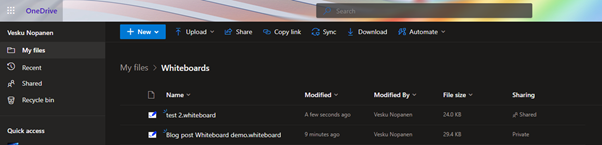
Cela signifie qu’il existe un contrôle des versions de ces fichiers et que les paramètres de la corbeille sont respectés. Si vous n’êtes pas satisfait de votre tableau, vous pouvez restaurer une version antérieure et si vous le supprimez involontairement, vous pouvez le restaurer depuis la corbeille.
Rien ne vous empêche de copier un fichier Tableau blanc dans un dossier Microsoft Teams, mais, dans ce cas, vous ne pourrez pas le modifier depuis Teams. Lorsque vous cliquerez sur le fichier, celui-ci s’ouvrira dans le navigateur grâce à la version Web du tableau blanc.
De nouvelles fonctionnalités passionnantes viendront compléter le tableau blanc de Microsoft au cours des six prochains mois. Restez connectés pour en savoir plus !
Note de l’éditeur : vous aimez l’application Tableau blanc et vous cherchez d’autres solutions pour assurer le suivi de vos applications ? Découvrez comment MyHub pour Microsoft 365 peut vous aider à améliorer votre organisation et votre productivité.
Abonnez-vous à notre blog pour ne manquer aucune mise à jour du tableau blanc de Microsoft.


